老毛桃系统重装后内存占用大解决方法。相信很多人都会遇到一种情况,那就是系统重装后内存占用大的情况,遇到这种问题应该怎么办呢?下面小编就和大家分享系统重装后内存占用大的解决方法,我们一起来看看吧!
系统重装后内存占用大解决方法:
原因:
第一次启动系统会做一些初始化的工作,有些进程会临时运行,实际上第二次启动很快就会降下来(如果你没有装别的驱动,第二次启动几分钟后会看到明显的内存下降)。
相关解决方法:
1、查看系统进程
(1)右击任务栏,选择启动任务管理器。
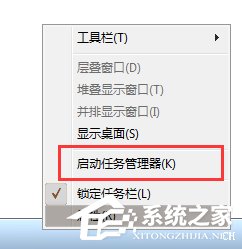
(2)这时候可以我们看到所有程序运行占用的内存,如果发现有异常程序,我们可以选中它,之后结束这个进程。
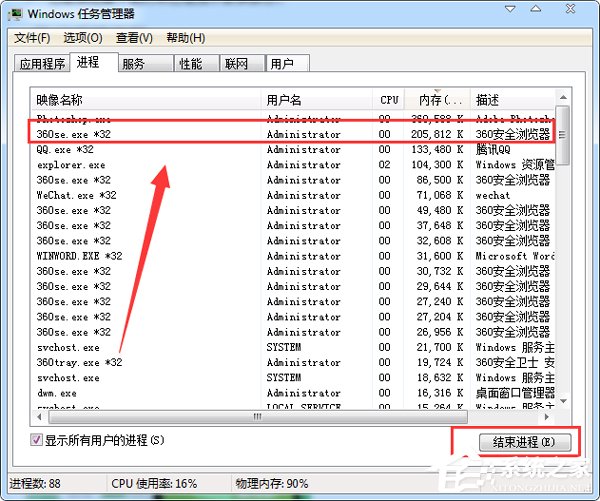
2、电脑中毒了
(1)下载安装360杀毒软件。
(2)打开360杀毒软件,之后我们选择全盘扫描,扫描完成后,我们在进行清理病毒。
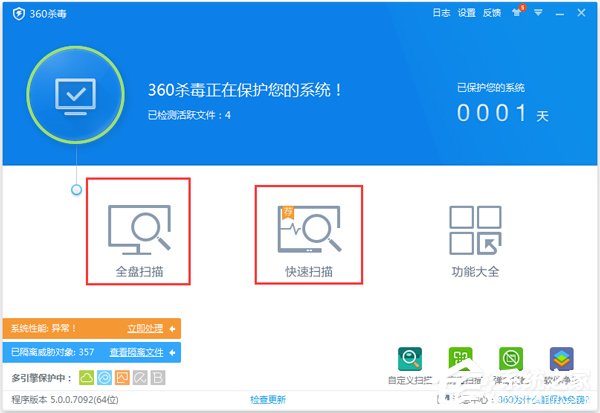
3、关闭系统休眠功能释放硬盘空间
因为Win7系统默认情况下开启系统休眠功能的,这样就会使系统盘的根目录下有一个和物理内存差不多大小的休眠文件,占用了很大的硬盘空间。故关闭休眠功能可释放硬盘空间。
关闭方法:
(1)首先下载安装软媒魔方软件。
(2)打开软媒魔方软件,之后选择右侧的“设置大师”。
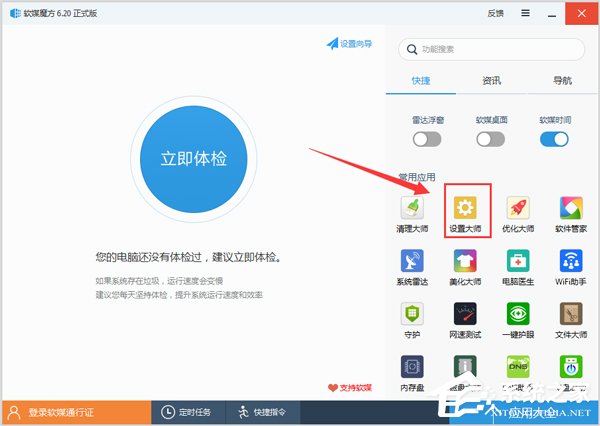
(3)在系统设置栏下找到“关闭系统休眠功能”选项,在其前方框打勾。
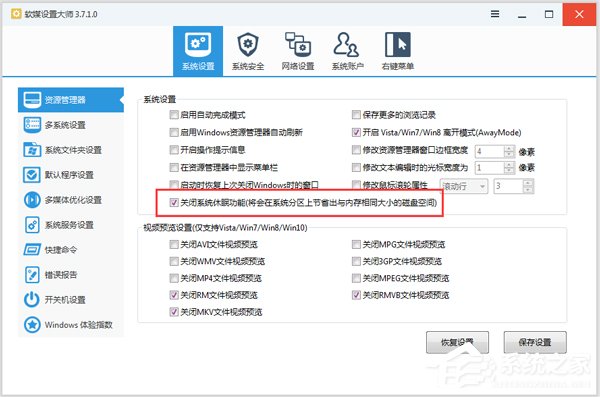
4、关闭缩略图功能
在Win7中有个动态图标的功能,可以把文件以图标的形式显示出来,虽然很好看也可以方便用户查找,但是因为系统为了文件的图标,要花费很多时间来生成每个文件的缩略图,而且还要自动保存它们,这样就会占用很多的硬盘空间和系统资源。如果电脑配置不高的用户,建议来关闭这个花俏的功能。
关闭方法:
(1)打开任意文件夹,选择“组织”找到“文件夹与搜索选项”。
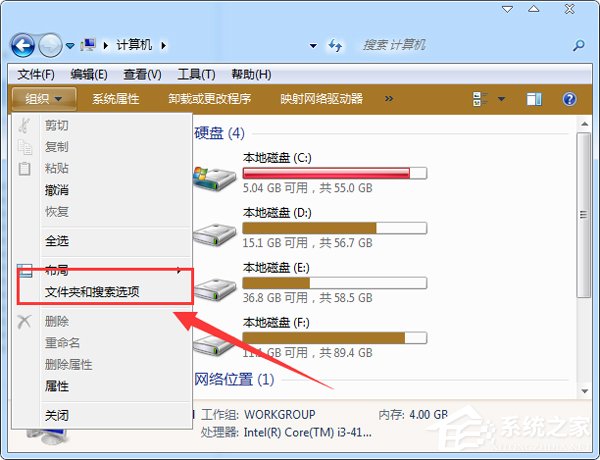
(2)进入“文件夹选项”界面后,选择“查看”。
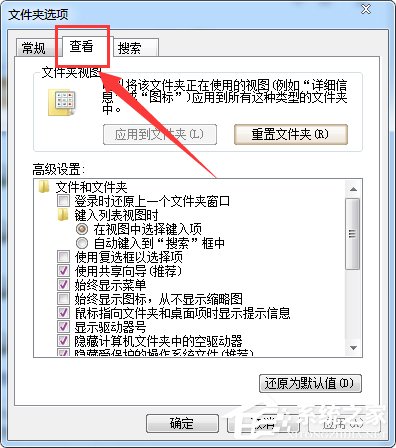
(3)在“查看”选项卡中的“高级设置”内找到“始终显示图标,从不显示缩略图”选项,勾选此选项,即可禁用“以缩略图形式显示图标”功能。
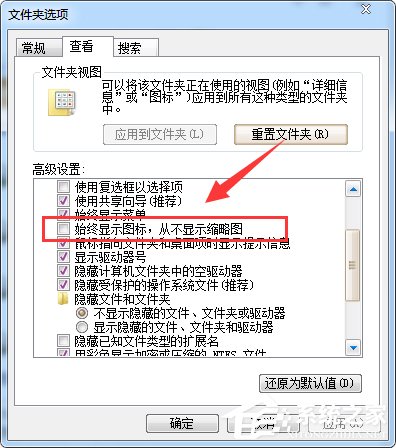
5、电脑配置太低,不适合装Win7以及更高版本系统,只适合WinXP系统。
以上便是关于老毛桃系统重装后内存占用大解决方法,希望小编的分享能够帮助到大家!
- 系统重装步骤
- 一键重装系统win7 64位系统 360一键重装系统详细图文解说教程
- 一键重装系统win8详细图文教程说明 最简单的一键重装系统软件
- 小马一键重装系统详细图文教程 小马一键重装系统安全无毒软件
- 一键重装系统纯净版 win7/64位详细图文教程说明
- 如何重装系统 重装xp系统详细图文教程
- 怎么重装系统 重装windows7系统图文详细说明
- 一键重装系统win7 如何快速重装windows7系统详细图文教程
- 一键重装系统win7 教你如何快速重装Win7系统
- 如何重装win7系统 重装win7系统不再是烦恼
- 重装系统win7旗舰版详细教程 重装系统就是这么简单
- 重装系统详细图文教程 重装Win7系统不在是烦恼
- 重装系统很简单 看重装win7系统教程(图解)
- 重装系统教程(图解) win7重装教详细图文
- 重装系统Win7教程说明和详细步骤(图文)











